Aplicația dvs. Discord stochează imagini, GIF-uri și videoclipuri pentru a accelera timpul de încărcare. Deși aceasta este o caracteristică convenabilă la suprafață, procesul poate consuma prea multă memorie în timp. Astfel, utilizatorii se pot găsi rapid din spațiul de stocare.

Din fericire, utilizatorii Discord își pot șterge întotdeauna memoria cache fără prea multe probleme. Acest lucru poate duce la timpi mai lenți de încărcare a imaginii, dar veți elibera mult spațiu. Citiți mai departe pentru a afla cum decurge procesul pe majoritatea platformelor.
Cuprins
Cum să ștergeți memoria cache din Discord pe un iPhone
Vestea bună este că utilizatorii de iPhone își pot șterge memoria cache Discord. Vestea proastă, totuși, este că trebuie să dezinstaleze aplicația pentru a face acest lucru. Asta pentru că iOS nu are o modalitate directă de a șterge din cache datele din cache.
Astfel, singura alternativă este dezinstalarea Discord. Dacă faceți acest lucru, ștergeți memoria cache, dar va trebui să reinstalați aplicația din nou. Acest proces este inevitabil până când Apple decide să implementeze o caracteristică care le permite utilizatorilor să șteargă manual datele din cache.
Iată cum veți dezinstala Discord de pe iPhone:
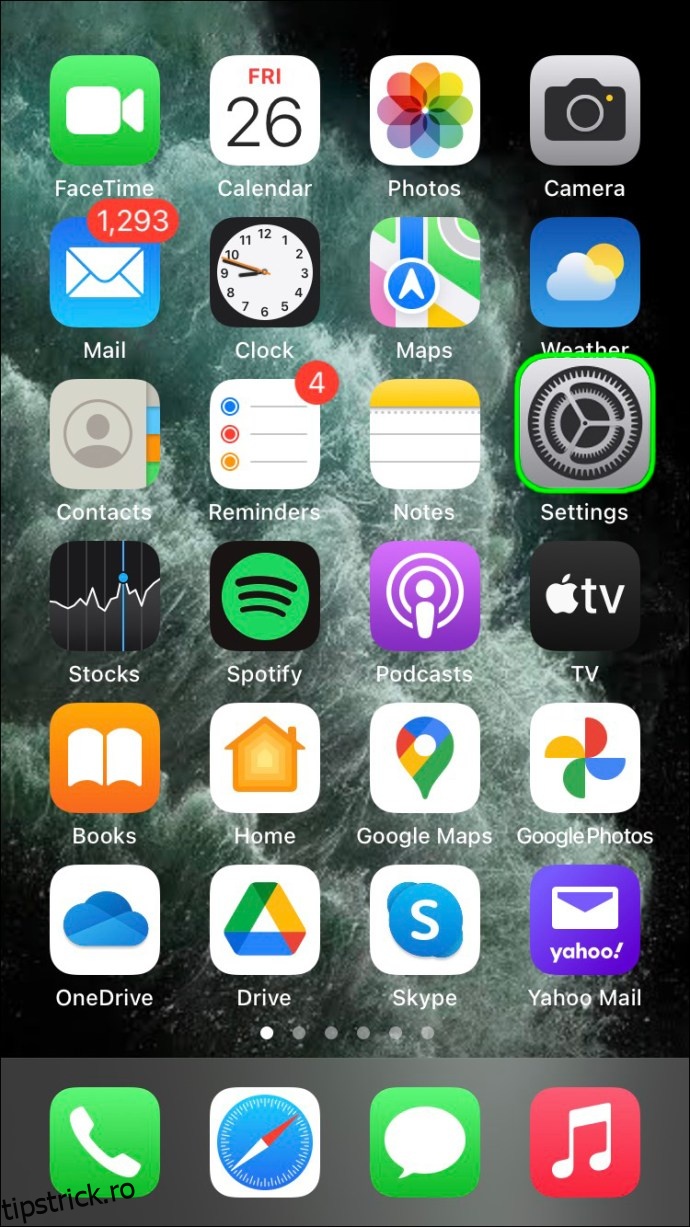
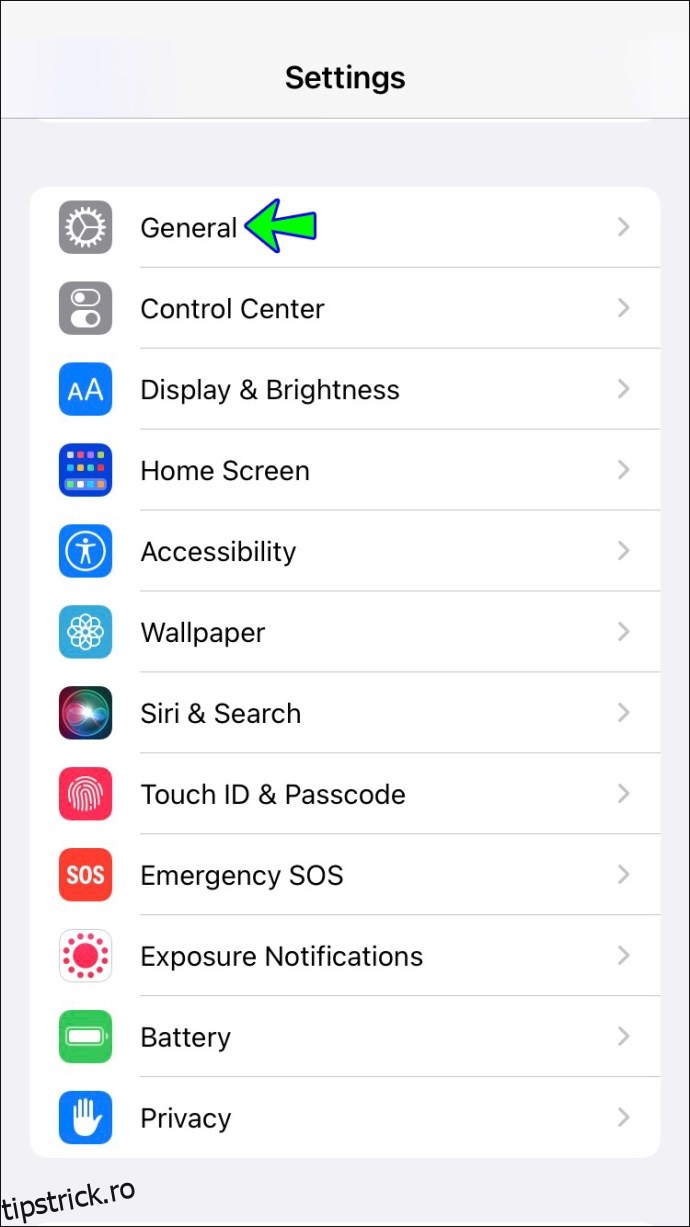
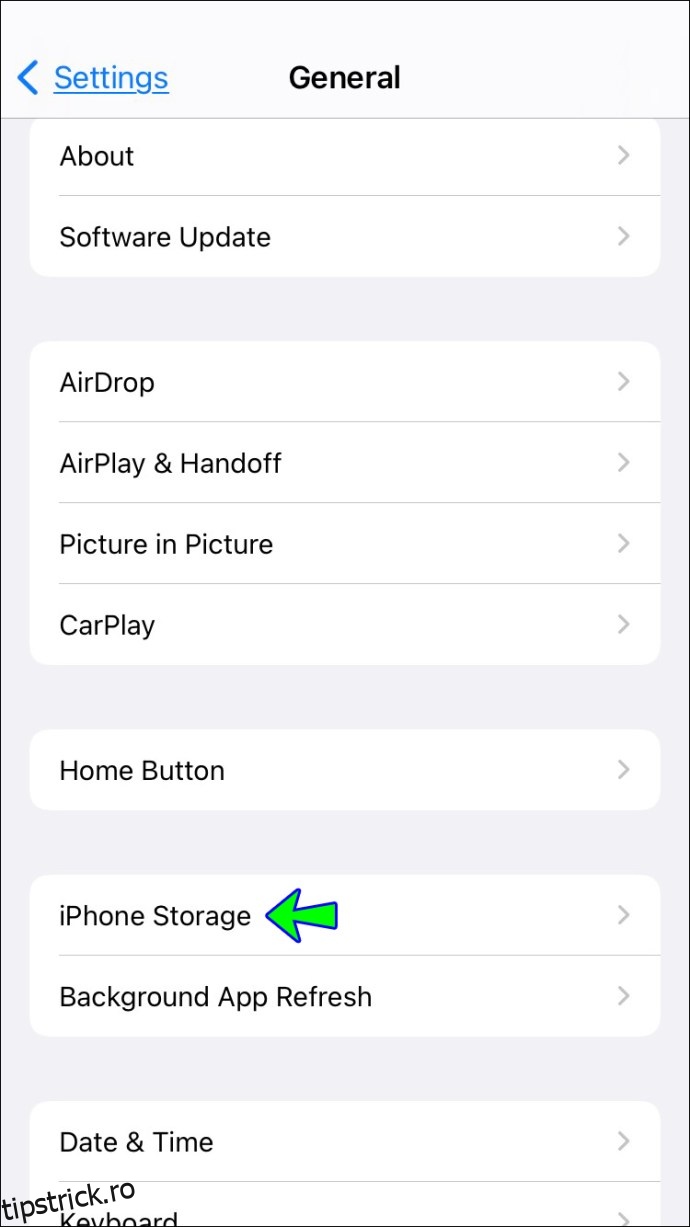
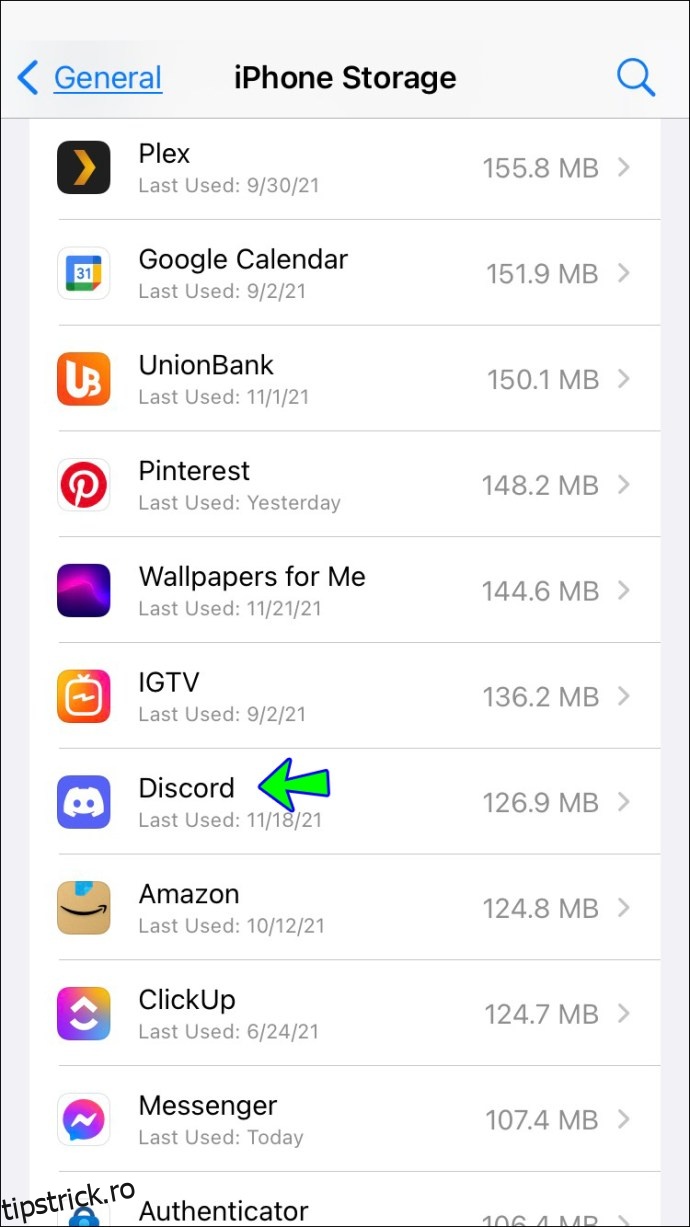
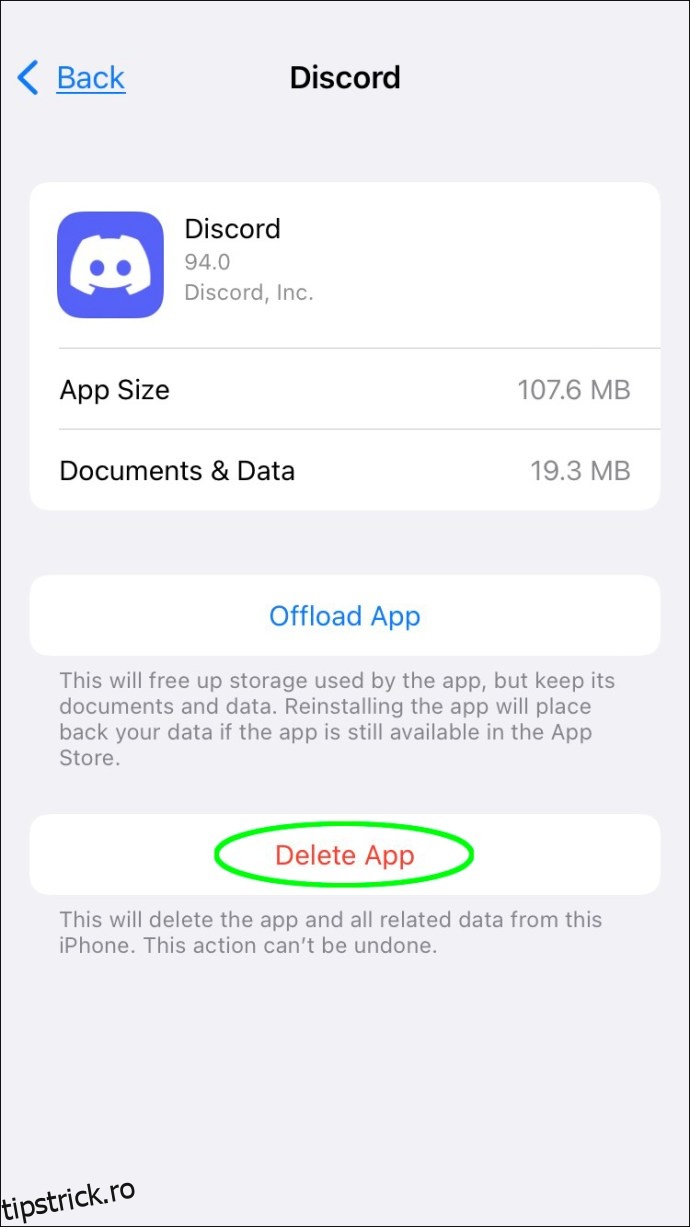
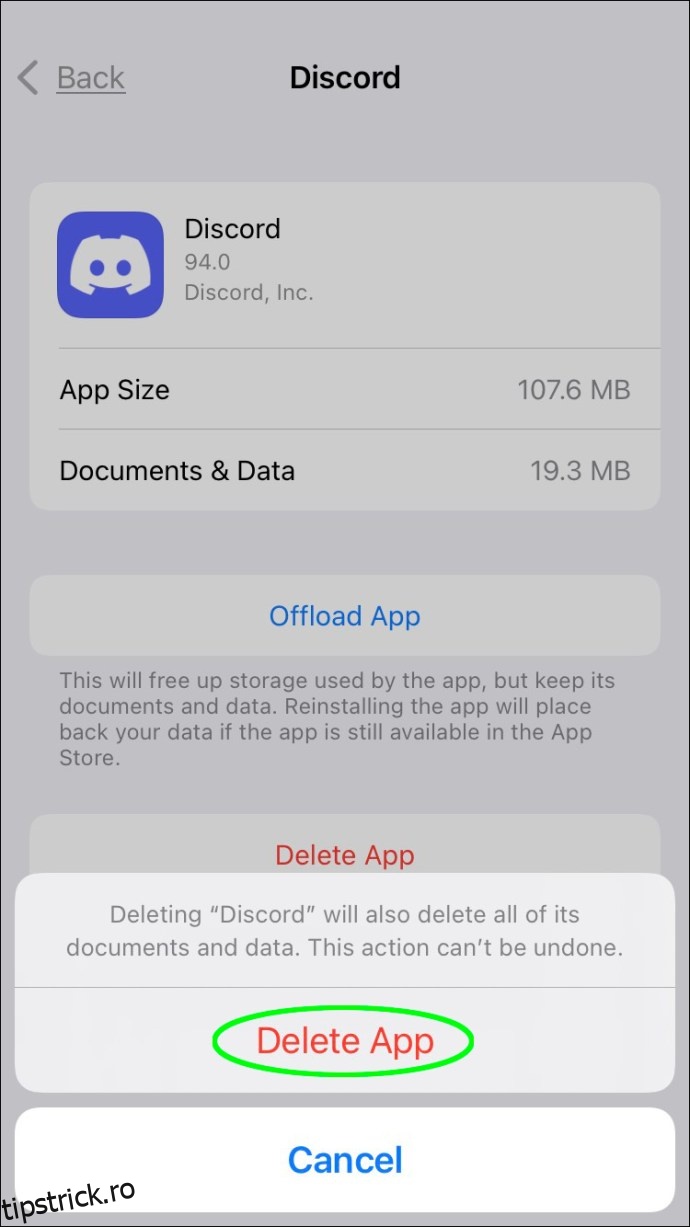
După ce aplicația dispare, fișierele dvs. cache vor fi, de asemenea, șterse. Cu toate acestea, dacă doriți să continuați să utilizați Discord, va trebui să reinstalați aplicația din App Store. Repetarea acestui proces de multe ori poate fi consumatoare de timp, dar, din păcate, nu există alternative în acest moment.
Cum să ștergeți memoria cache din Discord pe un Android
Din fericire pentru utilizatorii de dispozitive Android, sistemul de operare deja permite utilizatorilor să golească memoria cache Discord. Procesul funcționează și pentru fiecare aplicație pe care o instalați.
Deși toate dispozitivele mobile Android sunt diferite, puteți urma un model general pentru a șterge datele din cache. Ar trebui să găsiți cu ușurință meniul Setări doar glisând în jos din ecranul de pornire sau din orice pagină.
Iată pașii generali pentru ștergerea cache-ului Discord pe Android:
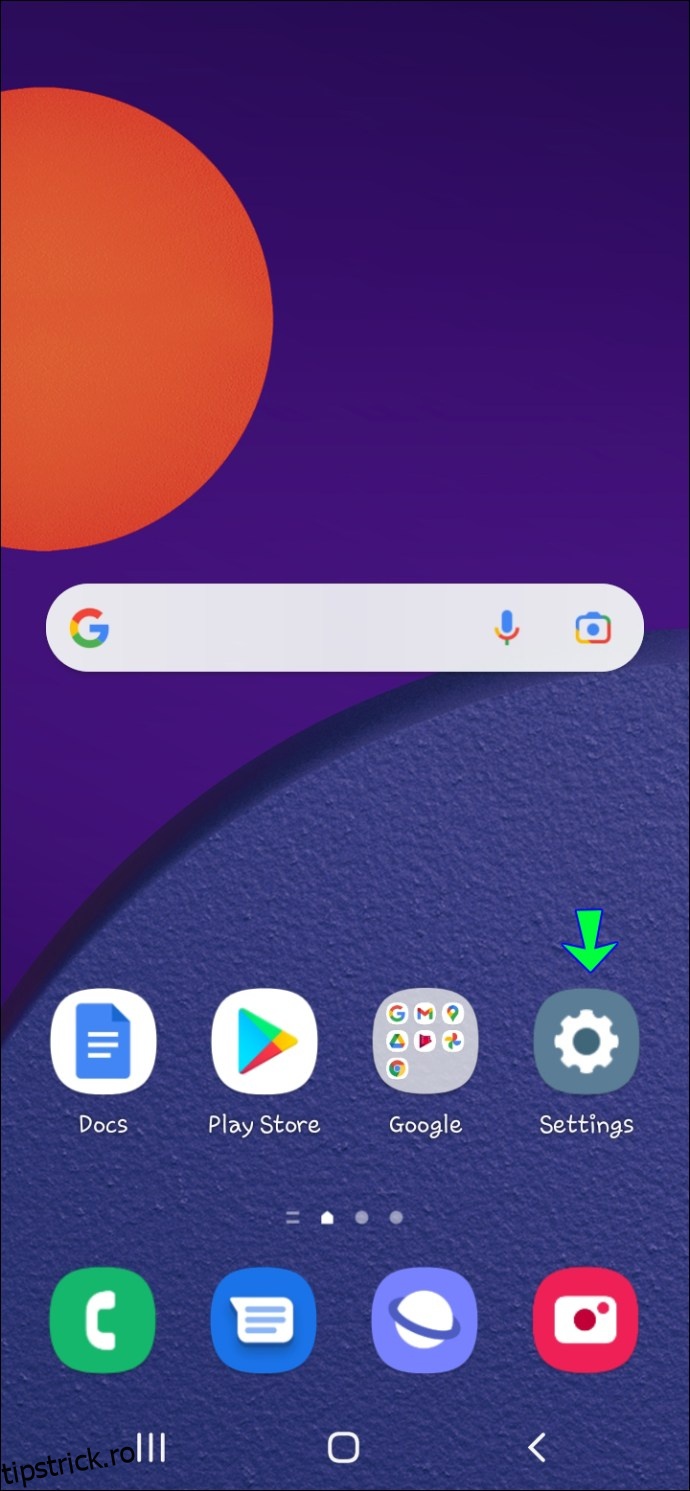
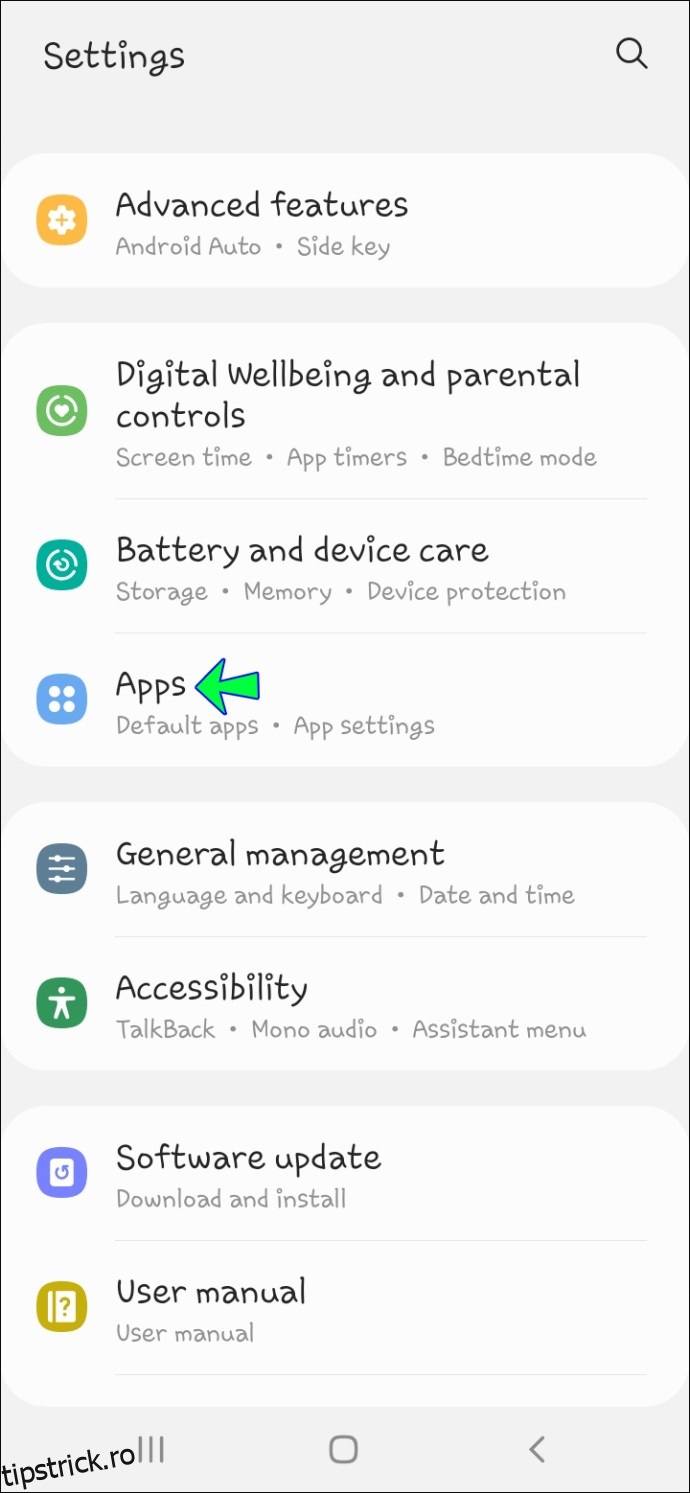
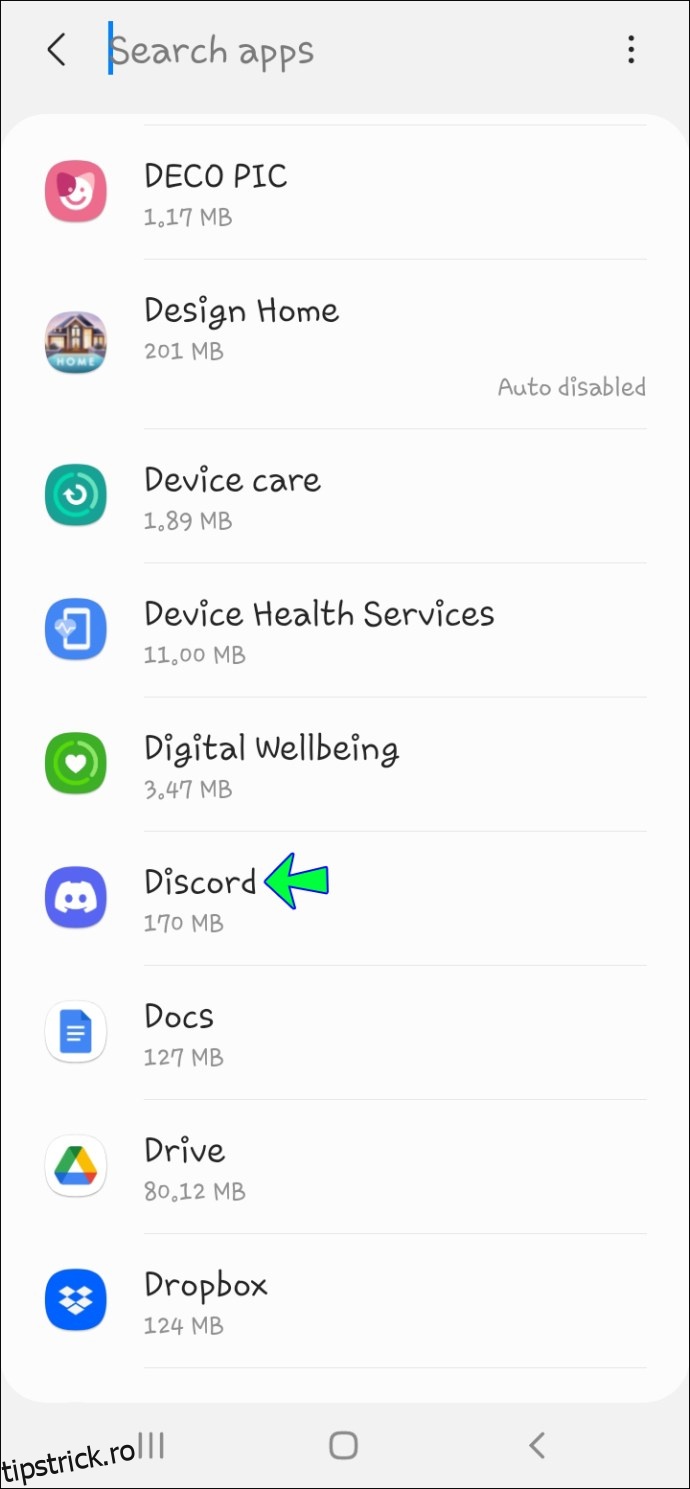
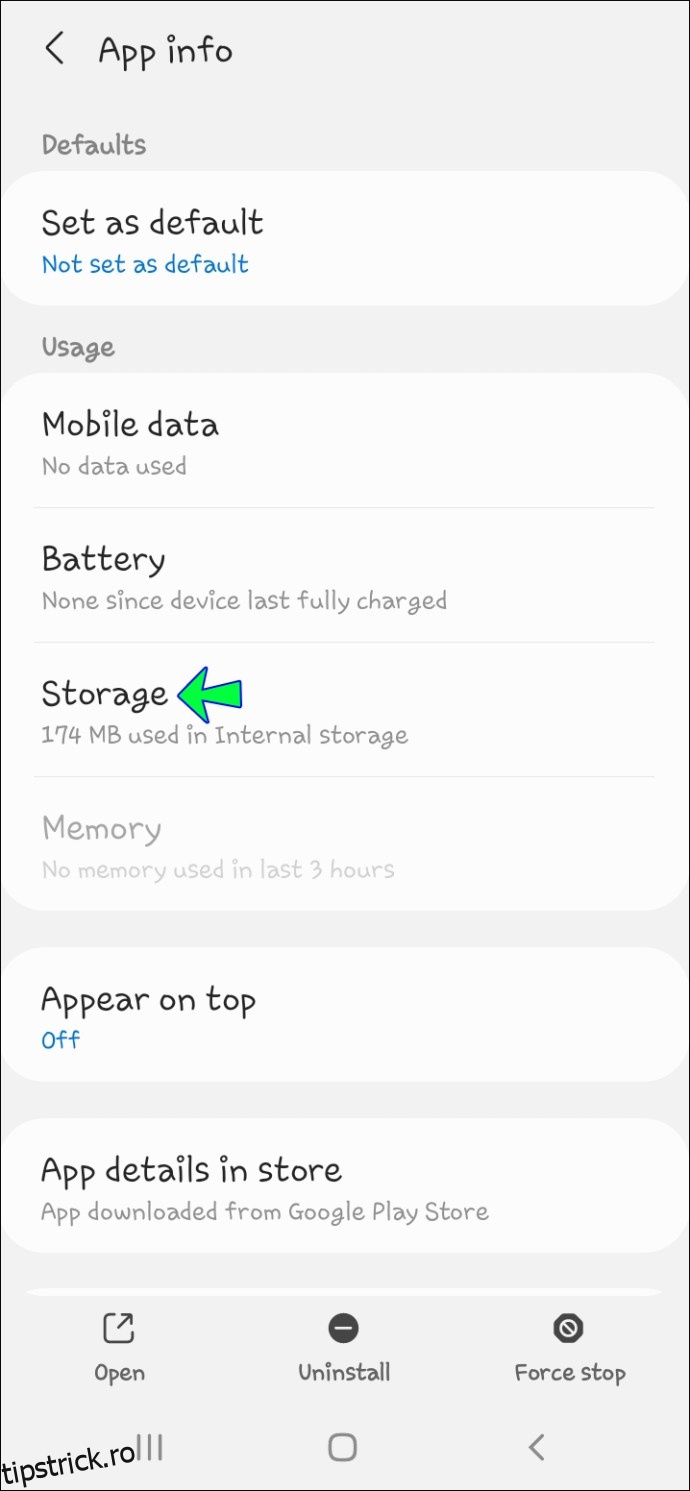
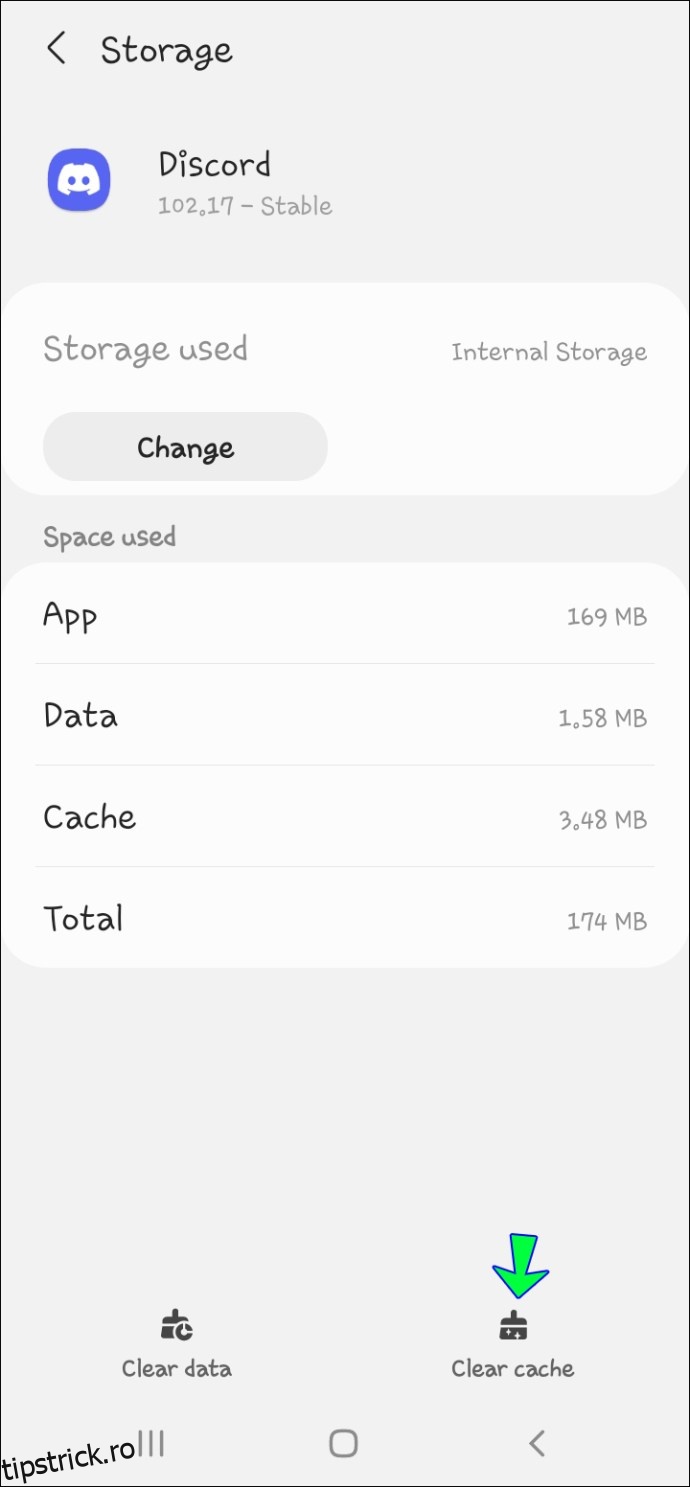
Deoarece fiecare producător de smartphone-uri are propriul sistem de operare bazat pe Android, pașii exacti vor diferi probabil. Chiar și așa, instrucțiunile de mai sus pot funcționa practic pentru toate smartphone-urile Android de pe piață.
De exemplu, unele telefoane mobile au opțiunea „șterge cache” chiar atunci când atingeți informațiile Discord. Alții au butonul din spatele unor opțiuni diferite. Vă recomandăm să vă familiarizați cu comenzile telefonului înainte de a șterge memoria cache Discord pe Android.
Cum să ștergeți memoria cache din Discord pe Windows
Dacă utilizați Discord în browser, nu trebuie să vă faceți griji cu privire la ștergerea memoriei cache. Această secțiune și cea pentru Mac vor fi utile doar pentru cei care descarcă clientul Discord desktop. Pe măsură ce instalați clientul Discord, software-ul va salva discret toate imaginile, GIF-urile și videoclipurile pe care le întâlniți în timp ce socializați cu alții online.
Chiar dacă computerele au mult spațiu în comparație cu smartphone-urile, unii utilizatori nu își pot permite să aibă prea multe fișiere de imagine salvate pe computerele lor. De asemenea, un computer umflat poate încetini, ceea ce nu este o situație ideală.
Astfel, dacă doriți să ștergeți memoria cache Discord pe Windows, urmați aceste instrucțiuni:
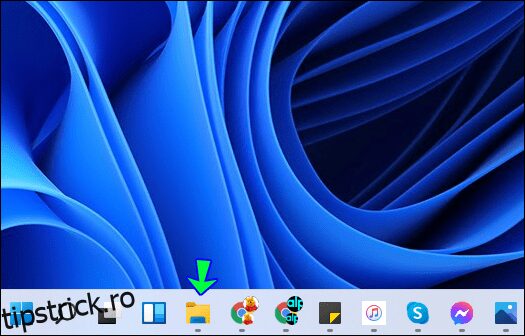
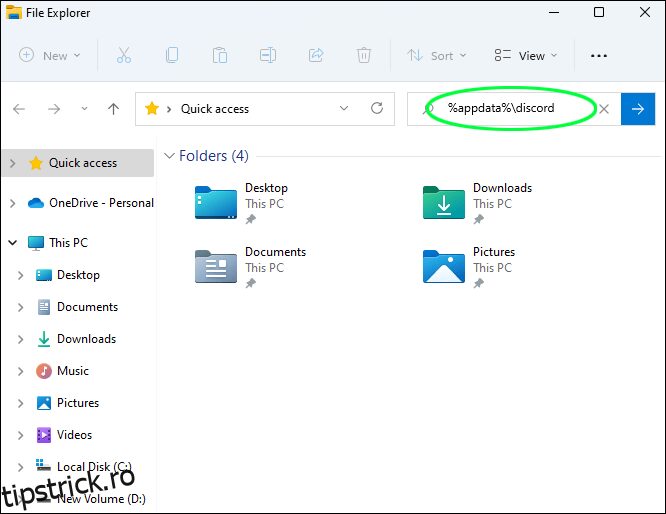
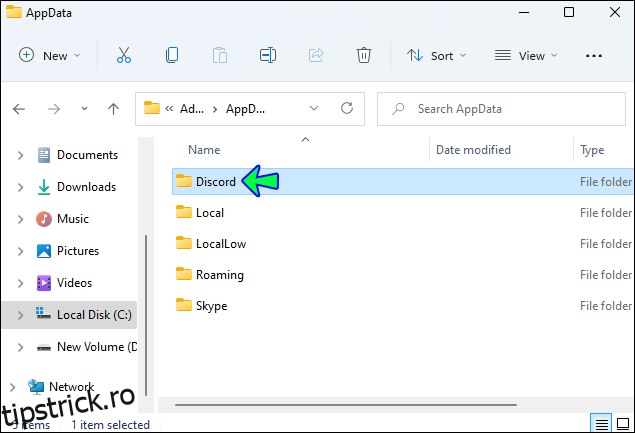
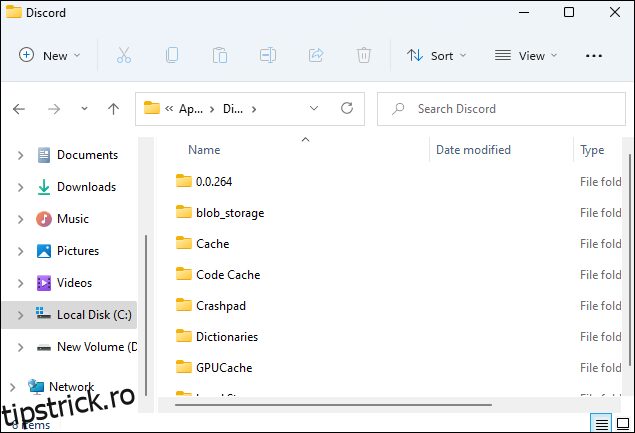
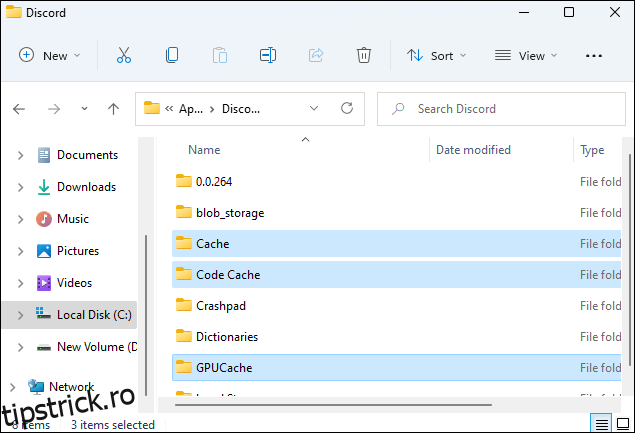
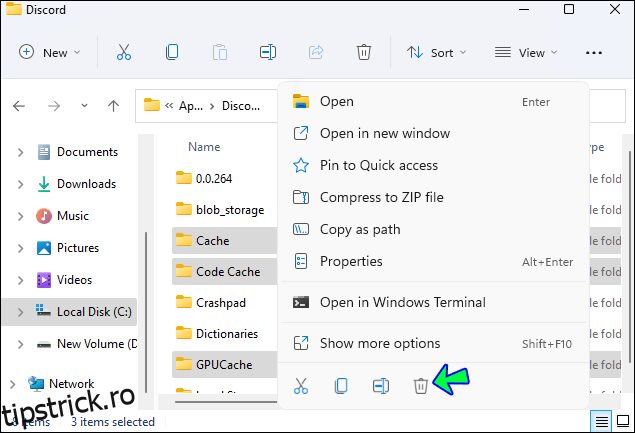
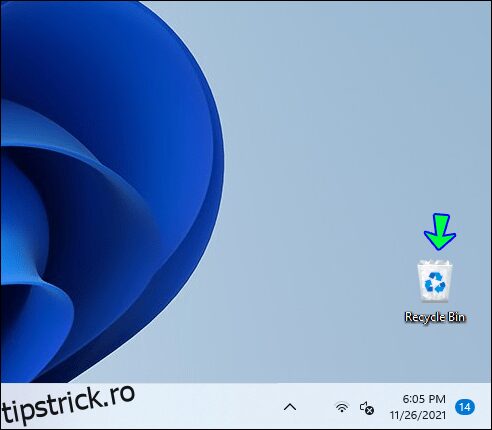

Dacă nu ștergeți folderele, spațiul de stocare este încă ocupat de fișierele cache. Numai atunci când le ștergeți definitiv, spațiul de stocare va fi eliberat. Efectuarea unei curățări a memoriei cache o dată pe lună ar trebui să elibereze mult spațiu pe hard disk.
Cum să ștergeți memoria cache din Discord pe un Mac
Clientul Discord este disponibil și pe Mac, o dovadă a popularității sale. La fel ca pe computerele Windows, puteți găsi și folderele cache și le puteți șterge în siguranță. Dacă nu modificați alte fișiere, clientul dvs. Discord va funcționa bine.
Ca și în cazul Windows, acest lucru nu se aplică utilizatorilor Discord din browser.
Iată cum decurge procesul pe un Mac:
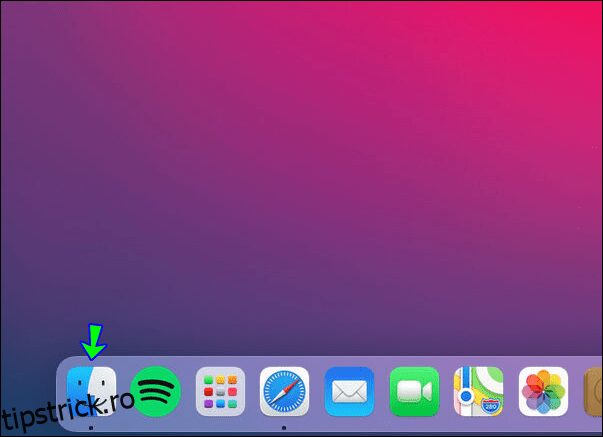
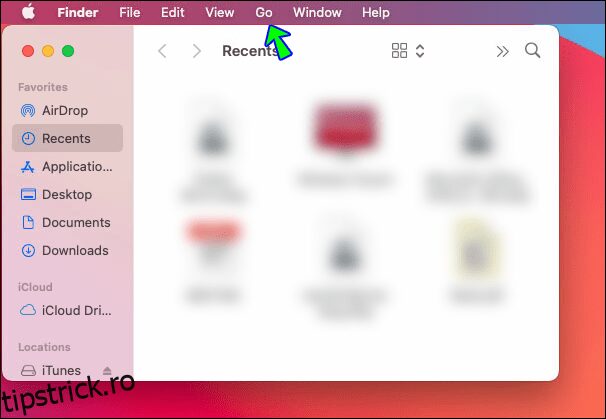
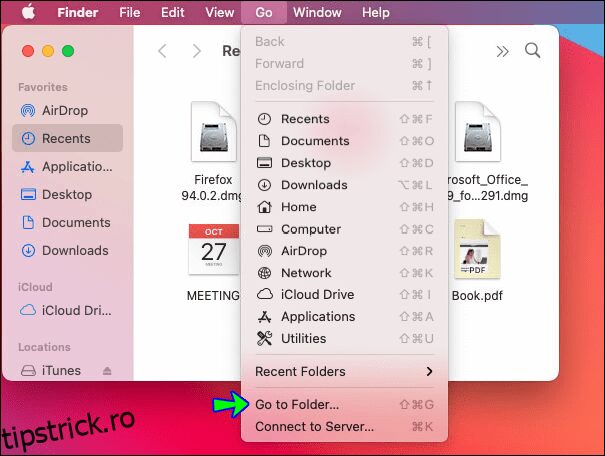
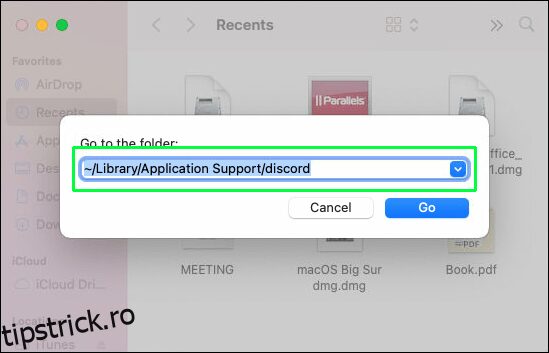

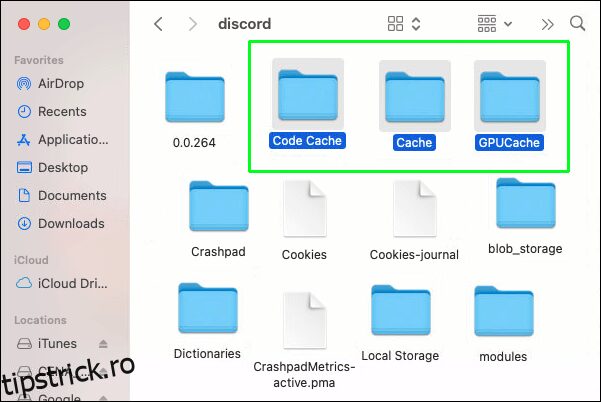
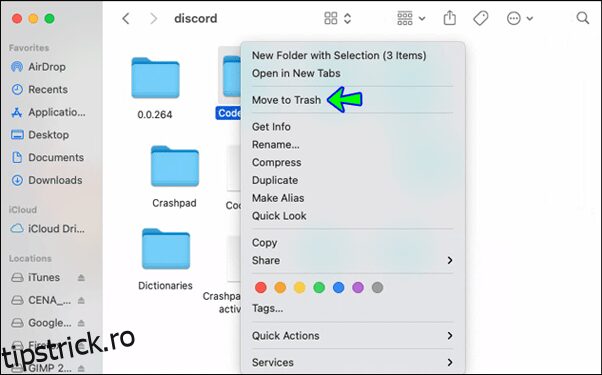
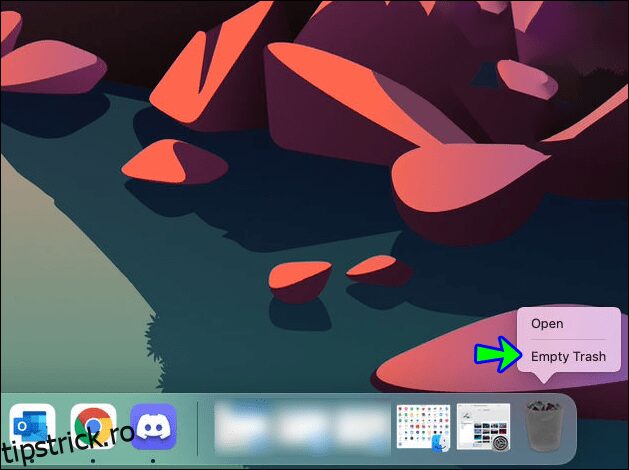
După cum puteți vedea, procesul este incredibil de similar cu cel de pe Windows.
De ce să-mi ștergeți memoria cache Discord?
Cel mai convingător motiv pentru a vă șterge memoria cache este eliberarea spațiului de stocare. Dacă utilizați Discord de mult timp, probabil că veți avea o mulțime de fișiere salvate ca parte a memoriei cache. Utilizatorii de smartphone-uri pot considera că este o risipă de spațiu de stocare.
Eliberarea acestuia vă va permite astfel să instalați mai multe aplicații sau chiar să vă actualizați jocurile pe mobil.
Un alt motiv este că Discord salvează fiecare imagine pe care o întâlniți, chiar și conținutul ilegal. Dacă ați văzut accidental medii deranjante și compromițătoare, ar trebui să vă ștergeți imediat memoria cache. În acest fel, nu vei avea probleme legale în cazul în care cineva află.
E timpul pentru o epurare
În afară de utilizatorii de iPhone, toată lumea ar trebui să găsească ștergerea cache-ului Discord simplă. Pașii abia durează, cel mult câteva minute. Ștergerea fișierelor cache nu numai că eliberează spațiu de stocare, ci și elimină mediile nedorite.
Ți-ai șters memoria cache Discord înainte de a citi articolul? Crezi că utilizatorii de iPhone ar trebui să poată șterge cache-urile aplicațiilor? Anunțați-ne în secțiunea de comentarii de mai jos.

